
时间:2021-07-05 16:46:37 来源:www.win10xitong.com 作者:win10
我们最常用的系统就是win10系统,因为它非常优秀使用非常方便。但即便如此,我们在使用过程中还是会或多或少遇到一些比如win10电脑如何关闭快速访问功能的问题。这个问题非常棘手,要是没有丰富的经验遇到win10电脑如何关闭快速访问功能就不知道该怎么办了,那win10电脑如何关闭快速访问功能的问题有办法可以处理吗?当然是可以的,我们在查阅很多资料后,确定这样的步骤可以解决:1、打开Win10文件资源管理器,在左侧边栏的"快速访问"上右键,选择"选项";2、 然后,在文件夹选项页面,依次选择【此电脑】,去除勾选【在"快速访问"中显示最近使用的文件】以及【在"快速访问"中显示常用文件夹】就能够很好的处理这个问题了。下面我们一起来看看非常详细的win10电脑如何关闭快速访问功能的的详尽操作技巧。
操作流程:1。打开Win10文件浏览器,右键点击左侧边栏的“快速访问”,选择“选项”;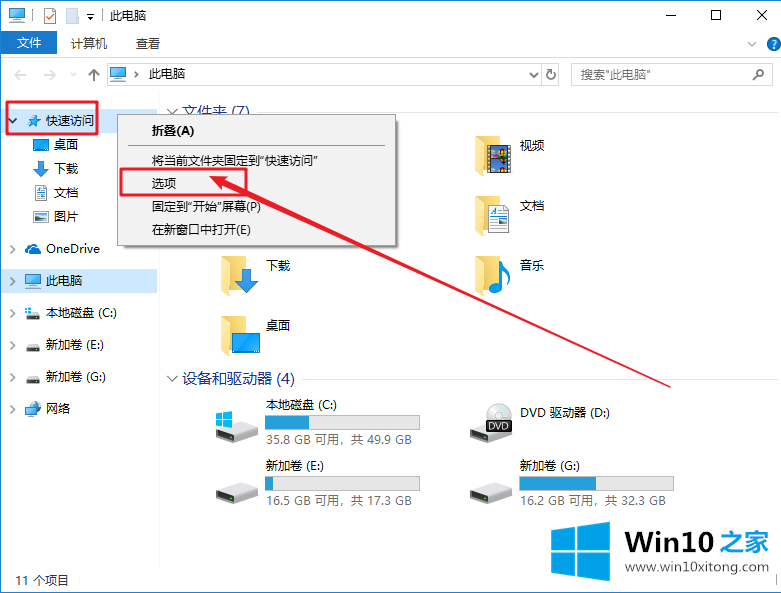
2.然后,在文件夹选项页面上,依次选择[这台电脑],并取消选中[在快速访问中显示最近使用的文件]和[在快速访问中显示常用文件夹]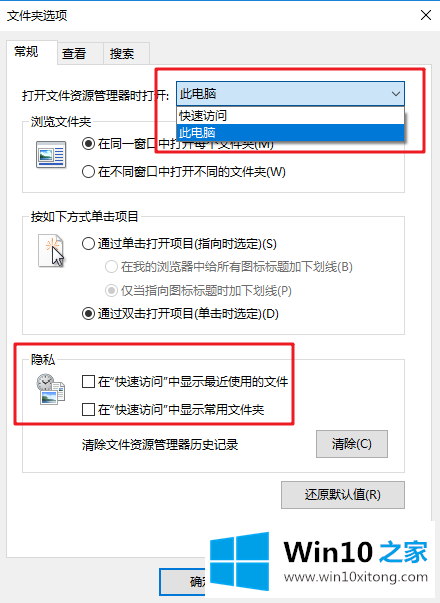
3.选择后,点击[清除]当前记录,最后点击[确认]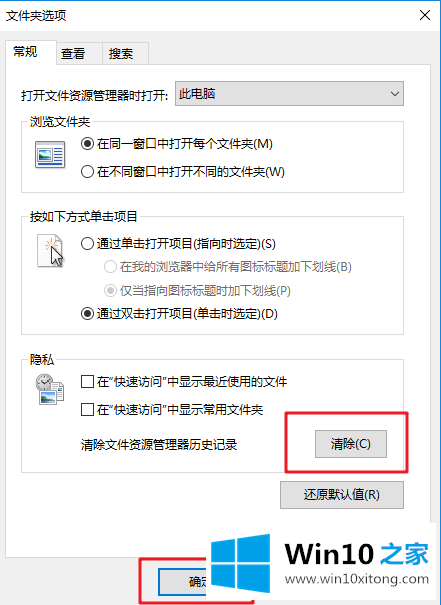
4.这样,下次启动文件资源管理器时,默认情况下,它将是库与磁盘和驱动器之间的接口,因此您不必担心隐私泄露
今天的文章中我们就是说了关于win10电脑如何关闭快速访问功能的详尽操作技巧,要是大家还有更多的问题需要解决,那就快快的关注本站吧。